win11怎么连wifi win11wifi连接教程介绍[多图]
教程之家
Win11
wifi是现在很多用户都会使用的网络连接,它可以让我们不需要网线就连接网络非常方便,但是有些朋友在更新win11之后,不知道如何连接wifi了,其实只要点击右下角的网络连接图标就可以了,下面一起来看一下吧。
win11怎么连wifi
1、首先点击界面右下角的网络按钮打开网络连接列表。

2、在其中找到wifi图标,点击开启,如图所示。

3、接着在其中找到我们想要连接的wifi,点击它。

4、勾选自动连接,然后点击右下方的“连接”按钮。
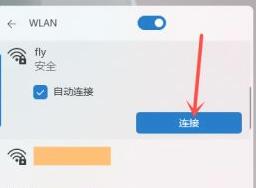
5、接着会弹出密码输入界面,在图示位置输入密码,最后点击“下一步”
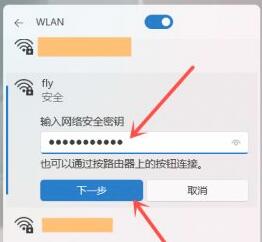
6、我们就能看到wifi已经连接成功了。
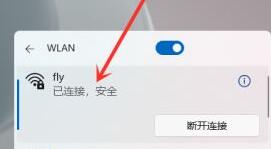
以上就是win11wifi连接教程介绍了,需要的朋友快跟着教程一起去连接wifi吧。想知道更多相关消息还可以收藏教程之家。
![微软新系统win11发布了吗[多图]](https://img.jiaochengzhijia.com/uploadfile/2022/1224/20221224204853627.png@crop@160x90.png)
![参加win11内测的方法[多图]](https://img.jiaochengzhijia.com/uploadfile/2022/1224/20221224102452534.png@crop@160x90.png)
![怎么安装正版win11[多图]](https://img.jiaochengzhijia.com/uploadfile/2022/1223/20221223200051981.jpg@crop@160x90.jpg)
![3代酷睿装win11教程[多图]](https://img.jiaochengzhijia.com/uploadfile/2022/1222/20221222231250862.png@crop@160x90.png)
![win11release preview是什么 win11release preview频道详细介绍[多图]](https://img.jiaochengzhijia.com/uploadfile/2021/0817/20210817235150335.jpg@crop@160x90.jpg)
![windows11怎么将应用添加到主屏幕 win11将应用添加到主屏幕方法[多图]](https://img.jiaochengzhijia.com/uploadfile/2021/0811/20210811140358860.jpg@crop@240x180.jpg)
![win11系统版本区别 win11系统版本区别详细介绍[多图]](https://img.jiaochengzhijia.com/uploadfile/2021/0704/20210704092434453.png@crop@240x180.png)

![g4520支持win11吗 g4520是否支持win11详情介绍[多图]](https://img.jiaochengzhijia.com/uploadfile/2021/0713/20210713144634626.jpg@crop@240x180.jpg)